先備知識:
11-b1如何將某類的郵件(以Facebook寄出的郵件為例)寄來時自動加上星號
本文:
在”如何將某類的郵件(以Facebook寄出的郵件為例)
寄來時自動加上星號.ppt”單元
已運用[篩選器]
將Facebook通知好友活動狀況的e-mail自動加上星號;
在[篩選器]設定後的e-mail加上星號,
未設定前的e-mail未加上星號,
如何繼續設定呢?
本單元繼續介紹如何將已進入[收件匣]的Facebook信件,
快速的將其加上星號
本單元運用[更多動作] [篩選這類郵件]
來篩選選定郵件同一寄件者的郵件
11-b2如何將收件匣內某類的郵件(以Facebook寄11-b3來的郵件為例)加上星號
簡報檔連結及下載網址如下:
或
或




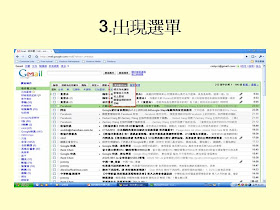










11 B2如何將收件匣內某類的郵件(以Facebook寄來的郵件為例)加上星號 - Presentation Transcript
- 如何將收件匣內某類的郵件 ( 以 Facebook 寄來的郵件為例 ) 加上星號 2010/02 楊乾中 [email_address]
- 本單元目標
- 在”如何將某類的郵件 ( 以 Facebook 寄出的郵件為例 ) 寄來時自動加上星號 .ppt” 單元已運用 [ 篩選器 ] 將 Facebook 通知好友活動狀況的 e-mail 自動加上星號 ; 在 [ 篩選器 ] 設定後的 e-mail 加上星號 , 未設定前的 e-mail 未加上星號 , 如何繼續設定呢 ?
- 本單元繼續介紹如何將已進入 [ 收件匣 ] 的 Facebook 信件 , 快速的將其加上星號
- 本單元運用 [ 更多動作 ] [ 篩選這類郵件 ] 來篩選選定郵件同一寄件者的郵件
- 1. 進入 Gmail[ 收件匣 ], 選一封 Facebook 寄來的信 1 1
- 2. 出現勾 , 選 [ 更多動作 ] 1 1
- 3. 出現選單
- 4. 選 [ 篩選這類郵件 ] 1 1
- 5. 直接切換到 [ 建立篩選器 ] 頁面 , 並出現同一寄件者 (notification+hied=l=1@facebookmail.com) 的所有郵件
- 6. 將所有郵件加上星號 1 , Facebook 的郵件已加上星號 , 選 [ 收件匣 ] 2 1 2
- 7. 便將符合條件 (Facebook 寄件者 ) 的信件加上了星號 寄件者顯示名稱為 Facebook
- 補充 1
- 出現 [ 篩選器 ] 頁面時 ( 步驟 5), 若符合的郵件有許多頁 , 可選 [ 較舊 ] 或 [ 較新 ] 或 [ 最舊 ] 按鈕翻頁後繼續設定如下三張投影片
- 1. 移動 [ 捲軸 ] 1 往下 1
- 2. 本例 [ 出現 1 - 20 個,共約有 90 個 較舊 › ], 選 [ 較舊 ] 1
- 3. 本例出現 [ ‹ 較新 77 個中的第 21 - 40 個 較舊 › 最舊 »] 訊息
- 補充 2
- 寄件者右方為 [ 收件匣 ] 或 [ 標籤 ] 名稱 ( 本例為 o 友 ; 名稱前加上數字 , 方便其排序出現 ,0 會在最前面 )
- 信件所在位置
沒有留言:
張貼留言